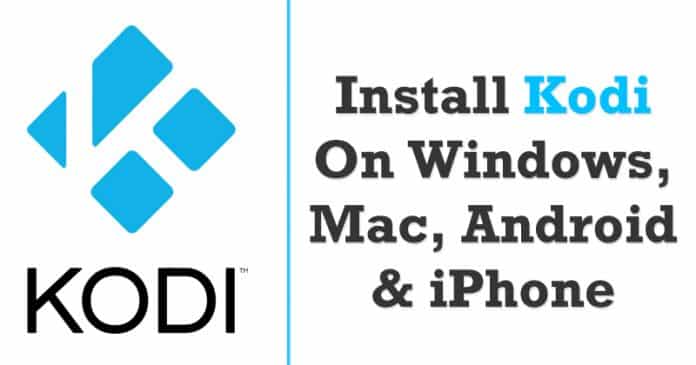
Laten we het toegeven; de technische wereld evolueert snel. In de Google Play Store vind je apps voor bijna elk ander doel, inclusief film-apps. Film-apps of video-streaming-apps voor Android, zoals NetFlix, Hulu, YouTube, enz., zijn geweldige entertainmentbronnen.
Het is niet verkeerd om te zeggen dat die tijd voorbij is dat we afhankelijk waren van televisie om films, series, enz. te kijken. Nu kunnen we video’s bekijken vanaf onze smartphones met behulp van videostreaming-apps. Kodi is een van de populaire apps voor mediastreaming en je kunt het gebruiken om elk video-, audio- of digitaal mediabestand af te spelen.
Welnu, voor degenen die niet weten hoe Kodi werkt, Kodi is een app voor mediaspelers die standaard geen video-inhoud biedt. Gebruikers moeten Kodi-add-ons en opslagplaatsen installeren om video-inhoud te streamen. Een ander groot voordeel van Kodi is dat het beschikbaar is op elk groot platform, inclusief Windows, Mac, Android, iOS, Linux, enz.
show
Installeer Kodi op Windows, Mac, Android en iPhone
Dus hier in dit artikel zullen we een tutorial delen over het downloaden en installeren van Kodi op Windows, Mac, Android en iPhone.
Kodi op Windows
Welnu, het installeren van Kodi op een Windows-computer is bij voorkeur een eenvoudig proces. Kodi-installatieprogramma is al beschikbaar op de website van Kodi en u kunt het gratis downloaden. Hier leest u hoe u Kodi kunt downloaden en installeren op Windows 10.
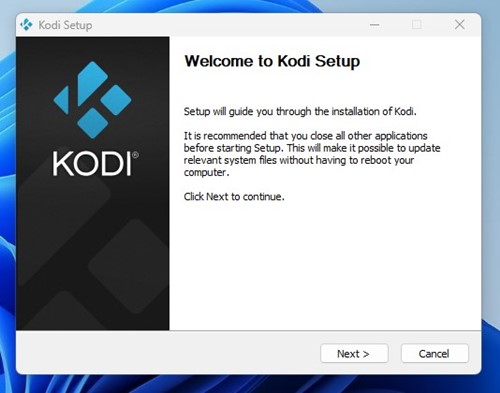
- Bezoek allereerst de officiële website van Kodi vanuit hier. Klik nu op de optie ‘Downloaden’.
- Scroll op de volgende pagina naar beneden en selecteer de optie ‘Windows’
- Nu wordt u gevraagd om te kiezen tussen 64-bits en 32-bits installatieprogramma’s. Selecteer het installatiebestand.
- Na het downloaden opent u de app en installeert u deze normaal.
Dat is het! Volg nu de instructies op het scherm om het installatieproces te voltooien.
Kodi op Android
Net als Windows kun je ook genieten van Kodi op Android-smartphones. Als u Kodi correct instelt, hoeft u niet te vertrouwen op andere streaming-apps om video-inhoud te streamen. Hier leest u hoe u Kodi kunt downloaden en installeren op uw Android-smartphone.
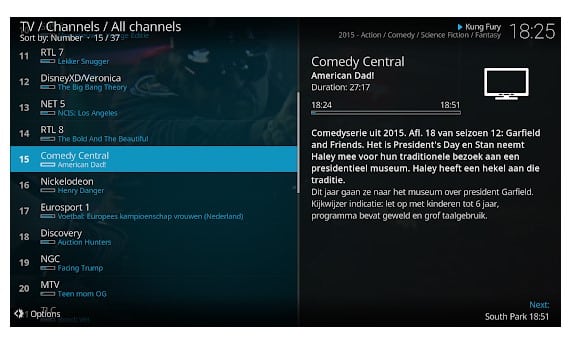
- Open eerst Google Play Store en zoek naar Kodi in het zoekvak. Voor een directe link, klik op hier.
- Nu ziet u de lijst met apps; je moet de app installeren, die is gepubliceerd door XBMC Foundation.
- Na installatie opent u de app-lade en verleent u de machtigingen.
Dat is het! Als u video’s wilt streamen, repositories en add-ons wilt downloaden.
Kodi op Mac
Net als Android en Windows kun je van Kodi genieten op macOS-apparaten. Het mooie is dat er een speciale Kodi-app beschikbaar is voor macOS. Hier leest u hoe u Kodi kunt downloaden en installeren op uw macOS-apparaat.
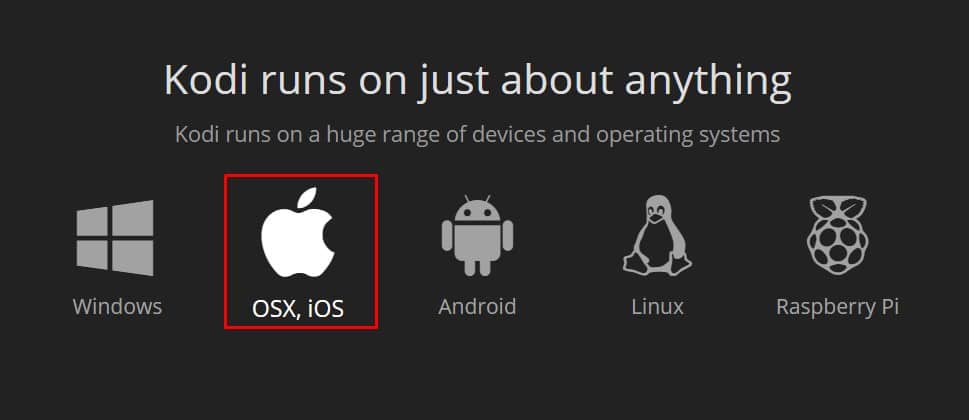
- Bezoek allereerst de Kodi-website vanuit de webbrowser.
- Klik op de ‘Downloadoptie’ en scrol vervolgens naar beneden en selecteer ‘Kodi voor Macbook’
- U moet het 64-bits installatieprogramma downloaden om Kodi op MacBook uit te voeren.
- Eenmaal gedownload, sleept u de Kodi naar de map Toepassingen en klikt u erop om Kodi te starten.
Dat is het! Zo kun je Kodi downloaden en installeren op macOS.
Kodi op iPhone

Helaas is Kodi niet officieel beschikbaar voor iPhone. Als je echter een gejailbreakt iOS-apparaat hebt, kun je Kodi voor iPhone gebruiken. Om de Kodi-app op uw iPhone te downloaden, gaat u naar de officiële Kodi-website en downloadt u de Kodi iOS-app.
U kunt de Kodi-app ook van externe bronnen krijgen, maar we raden u aan deze alleen van de officiële site te downloaden omdat apps van derden ernstige beveiligingsproblemen kunnen veroorzaken.
Dit is dus hoe u Kodi kunt downloaden en installeren op uw Windows-, macOS-, Android- en iOS-apparaten. Om video-inhoud te streamen, moet u Kodi-repositories of live tv-add-ons installeren. Dus, wat vind je hiervan? Deel uw mening in het opmerkingenveld hieronder.
